Das Zeichenwerkzeug Verknüpfte Parallele Linien ist dem Zeichenwerkzeug Trendkanal sehr ähnlich. Es ermöglicht Ihnen, mehrere parallele Linien in frei konfigurierbaren Abständen zur Hauptlinie zu zeichnen.
Verknüpfte parallele Linien werden wie normale Trendlinien durch Verbinden zweiter Punkte (A und B) definiert. Zusätzlich klicken Sie auf einen dritten Punkt (C) um eine verknüpfte parallele Linie zu zeichnen. Sie können zusätzliche parallele Linien in benutzerdefinierten Abständen von der ursprünglichen (Haupt-)Linie hinzufügen.
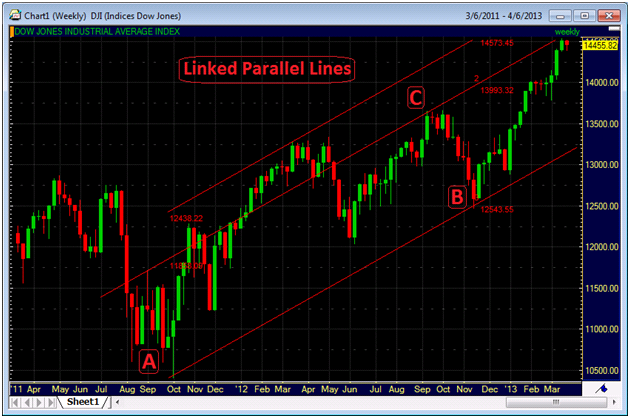
Sie können Beschriftungen und Preise ein-/ausblenden sowie die Farbe und den Stil der Linie(n) ändern: Siehe Verknüpfte Parallele Linien anpassen.
▪ Klicken Sie auf das Symbol
Verknüpfte Parallele Linien in der Befehlsleiste Zeichnen: .
.
▪ Klicken Sie am Chart auf den ersten Referenzpunkt Ihrer Linie (A – Startpunkt) und halten Sie die Maustaste gedrückt.
▪ Bewegen Sie den Mauszeiger zum zweiten Referenzpunkt Ihrer Linie (B – Endpunkt) und lassen Sie die Maustaste los.
▪ Bewegen Sie den Mauszeiger weg von der Hauptlinie und klicken Sie auf den dritten Referenzpunkt (C – parallele Linie) in dem Abstand in dem Sie die parallele Linie positionieren möchten.
Sie können die verknüpften parallelen Linien mit den Extension Points nach rechts verlängern: Siehe Linien verlängern und verkürzen mit Extension Points.
▪ Klicken Sie auf eine der verknüpften parallelen Linien um sie auszuwählen.
▪ Klicken Sie auf einen Visibility Point der Linien und halten Sie die Maustaste gedrückt.
▪ Bewegen Sie den Visibility Point nach oben oder nach unten bis eine weiße Vorschaulinie über oder unter der Linie erscheint.
▪ Lassen Sie die Maustaste los um die zusätzliche Linie zum Chart hinzuzufügen.
Hinweis Um die zusätzlichen parallelen Linien wieder zu entfernen (auszublenden), siehe Linien bzw. Level aus- und einblenden mit Visibility Points.